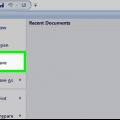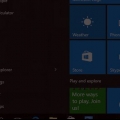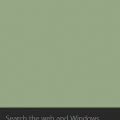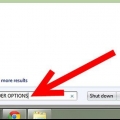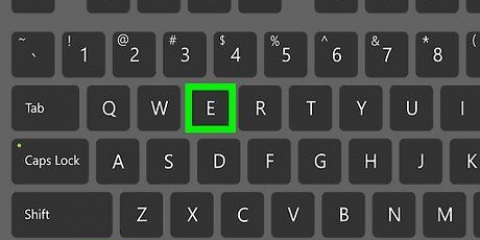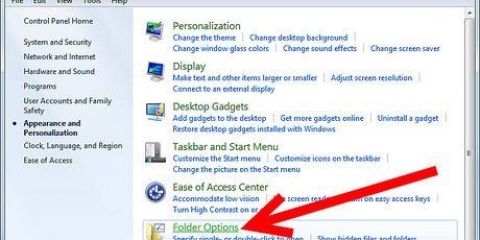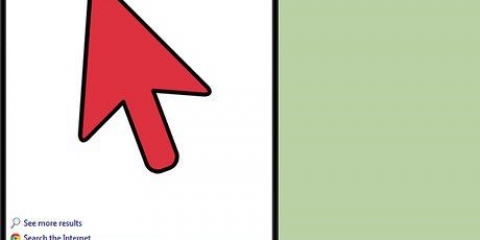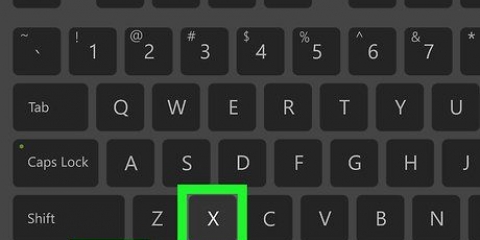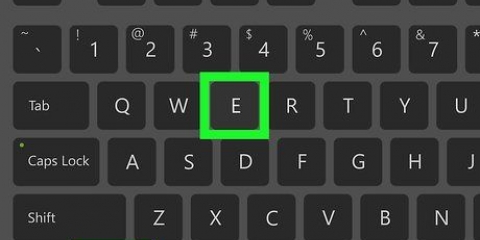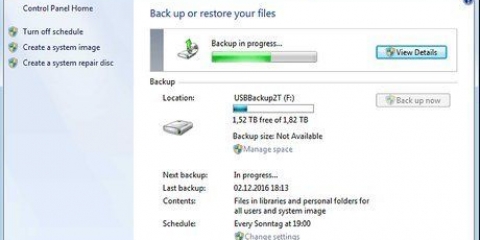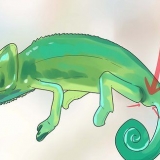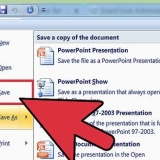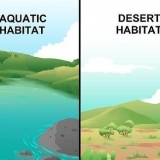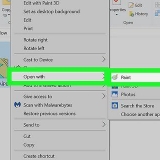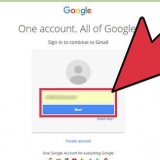Se delte mapper på windows
Indhold
Denne vejledning viser dig, hvordan du får vist en liste over hver mappe, du deler på dit Windows-netværk.
Trin
Metode 1 af 3: Brug af File Explorer

1. Højreklik på den
menu. Det er normalt i nederste venstre hjørne af skærmen. 
2. Klik påExplorer.

3. Rul gennem venstre kolonne og klikNetværk. Dette viser en liste over computere, der er en del af netværket.

4. Dobbeltklik på den computer, du vil se delte mapper fra. En liste over delte mapper på den valgte computer vises nu.
Metode 2 af 3: Via Computer Management

1. Klik på⊞ vinde+s. Dette åbner Windows-søgelinjen.

2. type computerstyring. En liste over matchende resultater vises.

3. Klik påcomputerstyring.

4. Dobbeltklik påDelte mapper. Det finder du i venstre kolonne. Dette åbner en liste over undermapper.

5. Klik påDelt. Du skal kun klikke på denne én gang. En liste over delte mapper vises.
Metode 3 af 3: Brug af kommandoprompt

1. Højreklik på den
menu. Det er normalt i nederste venstre hjørne af skærmen.
2. Klik påKommandoprompt. Dette åbner et terminalvindue for kommandoprompten.

3. type nettoandel. Klik på terminalvinduet for at begynde at skrive.

4. Klik på↵ Indtast. En liste over delte mapper vises.
Artikler om emnet "Se delte mapper på windows"
Оцените, пожалуйста статью
Populær